Zalo, ứng dụng nhắn tin và gọi điện quen thuộc, đôi khi lại "trở chứng" khiến bạn bỏ lỡ những cuộc gọi quan trọng. Bạn có bao giờ tự hỏi, tại sao Zalo gọi đến không hiện màn hình? Đừng lo lắng, Nhật Thực sẽ cùng bạn đi tìm lời giải và "bắt bệnh" cho Zalo ngay trong bài viết này!
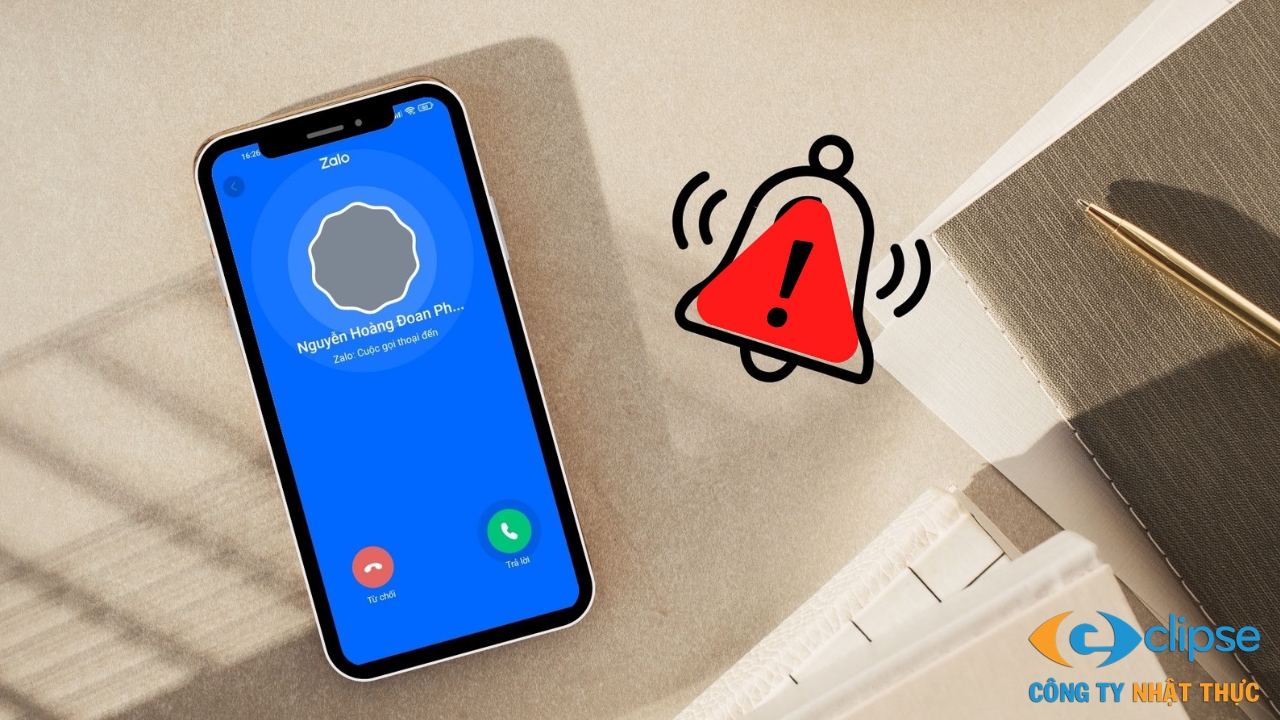
1. "Điểm Danh" Các "Thủ Phạm" Tiềm Ẩn
Khi điện thoại "im lặng" mỗi khi có cuộc gọi Zalo, rất có thể một trong những nguyên nhân sau đây đang "ẩn mình":
- Chế độ "Không làm phiền" đang hoạt động: Khi chế độ này được kích hoạt, mọi thông báo đều sẽ bị tắt, bao gồm cả cuộc gọi Zalo.
- Zalo chưa được cấp quyền thông báo: Nếu bạn chưa cho phép Zalo hiển thị thông báo, ứng dụng sẽ không thể "báo" cho bạn biết khi có cuộc gọi đến.
- Xung đột phần mềm: Mặc dù hiếm gặp, nhưng đôi khi sự "không tương thích" giữa các ứng dụng có thể gây ra lỗi khiến Zalo không hiển thị cuộc gọi.
- Phiên bản Zalo đã lỗi thời: Việc không cập nhật phiên bản mới nhất có thể khiến Zalo hoạt động không ổn định và ảnh hưởng đến khả năng nhận cuộc gọi.
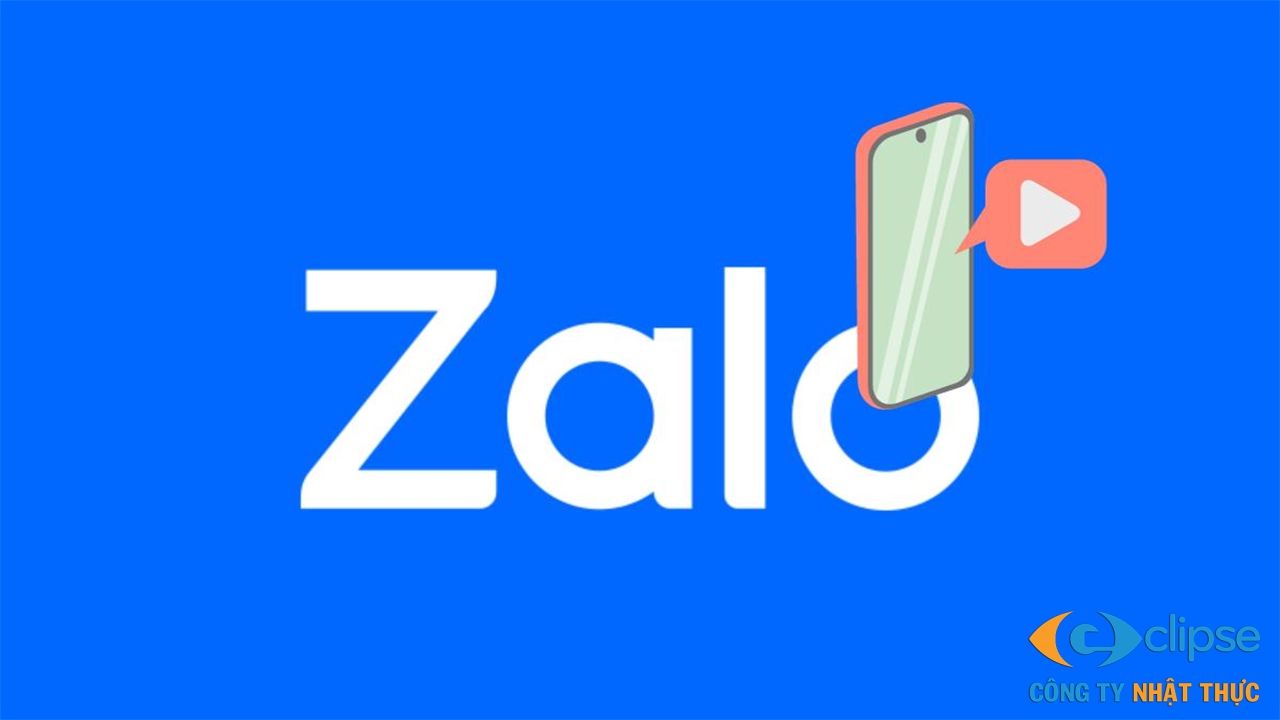
2. "Bắt Bệnh" và "Chữa Trị": 4 Cách Khắc Phục Triệt Để
Đừng để tình trạng Zalo "mất tích" cuộc gọi làm gián đoạn liên lạc của bạn. Nhật Thực sẽ chia sẻ 4 "liều thuốc" hiệu quả để "chữa trị" dứt điểm vấn đề này:
2.1. Tắt Chế Độ "Không Làm Phiền"
Hãy đảm bảo rằng chế độ "Không làm phiền" không được bật để Zalo có thể hiển thị thông báo cuộc gọi một cách bình thường.
Cách thực hiện: Vuốt từ trên xuống để mở thanh điều khiển > Tìm và tắt biểu tượng "Không làm phiền" (biểu tượng không sáng là đã tắt).
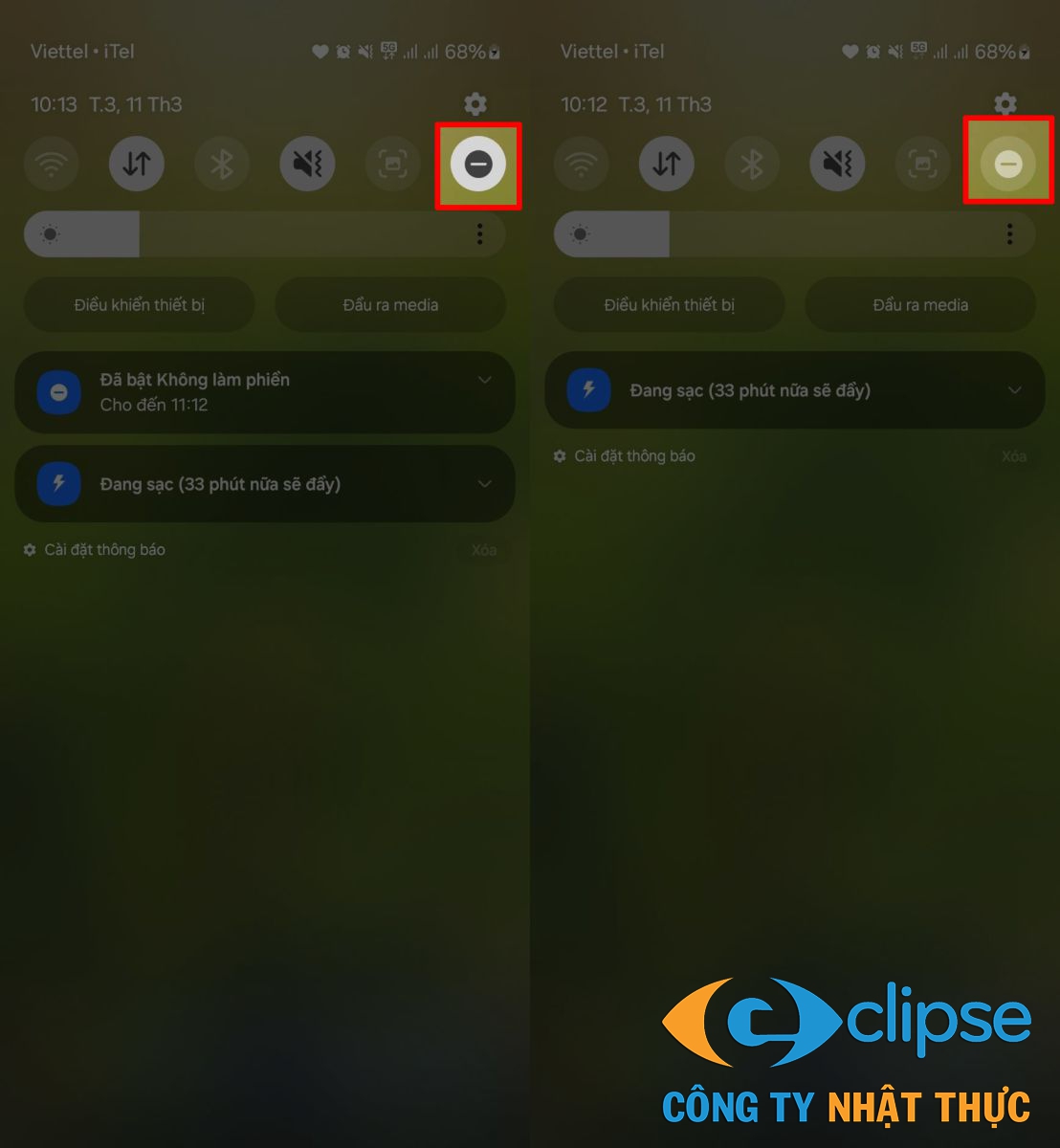
2.2. Cấp Quyền Thông Báo Cho Zalo
Việc cấp quyền thông báo cho Zalo là vô cùng quan trọng để ứng dụng có thể "báo cáo" mọi cuộc gọi đến một cách chính xác.
Cách thực hiện:
- Mở ứng dụng Zalo.
- Chọn "Cài đặt".
- Chọn "Thông báo".
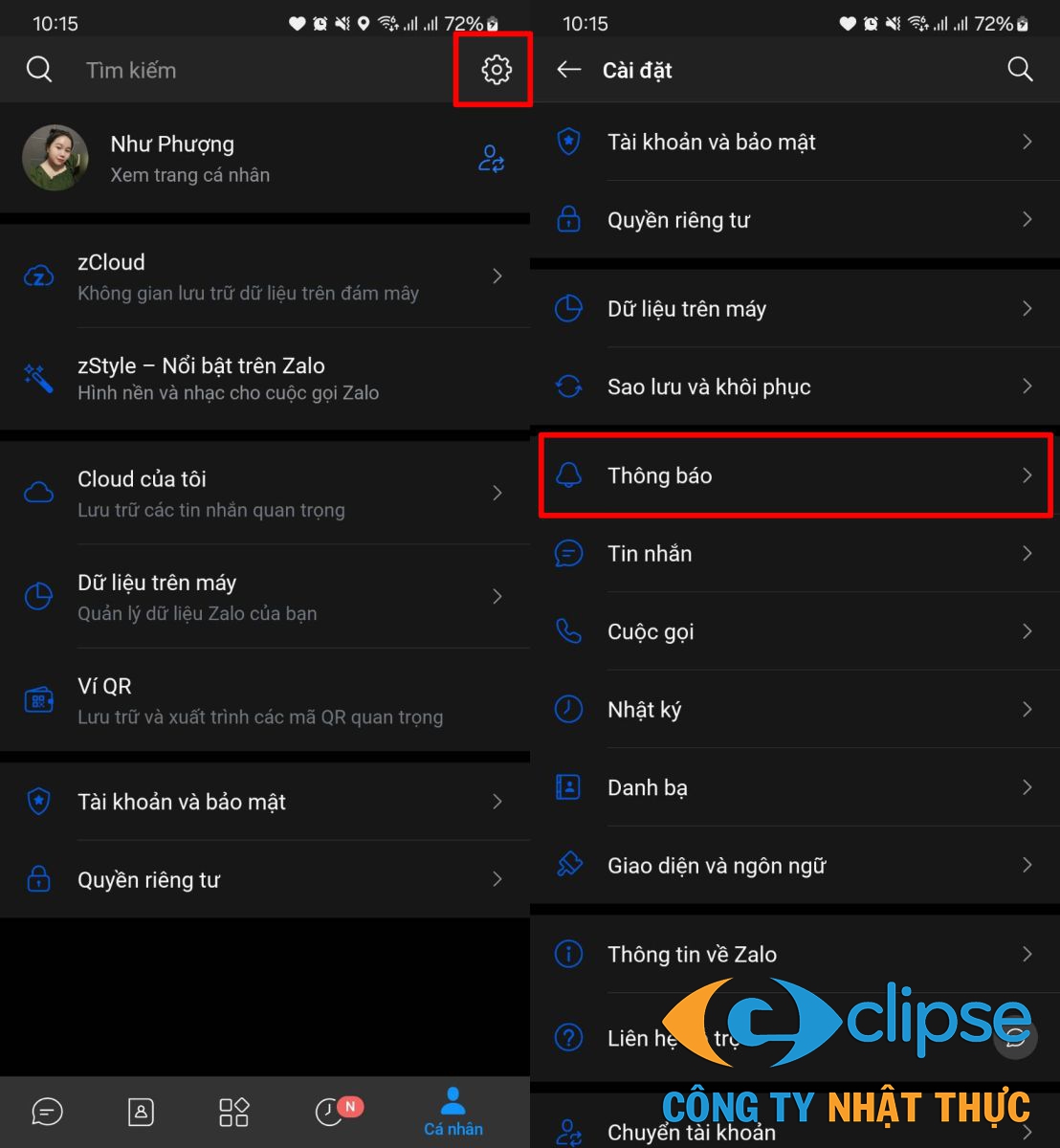
Cuộn xuống và bật "Báo cuộc gọi đến".
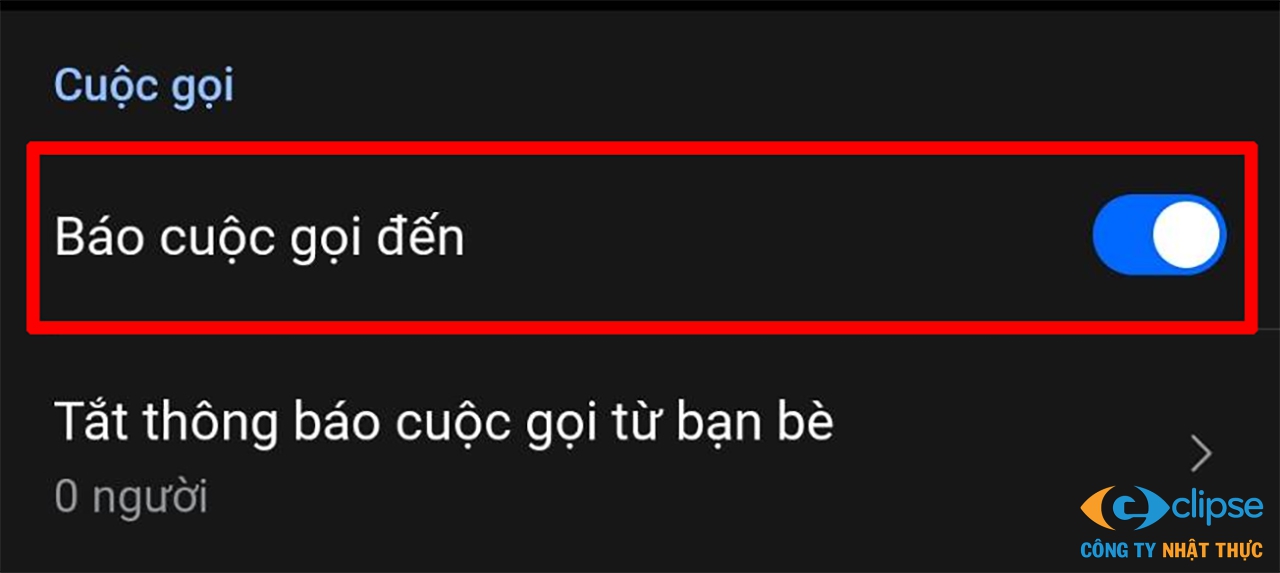
2.3. Cập Nhật Zalo Lên Phiên Bản Mới Nhất
Việc cập nhật Zalo lên phiên bản mới nhất không chỉ giúp ứng dụng hoạt động mượt mà hơn mà còn sửa các lỗi tiềm ẩn, đảm bảo thông báo cuộc gọi hiển thị chính xác.

- Cập nhật ứng dụng Zalo cho Android
- Cập nhật ứng dụng Zalo cho iOS
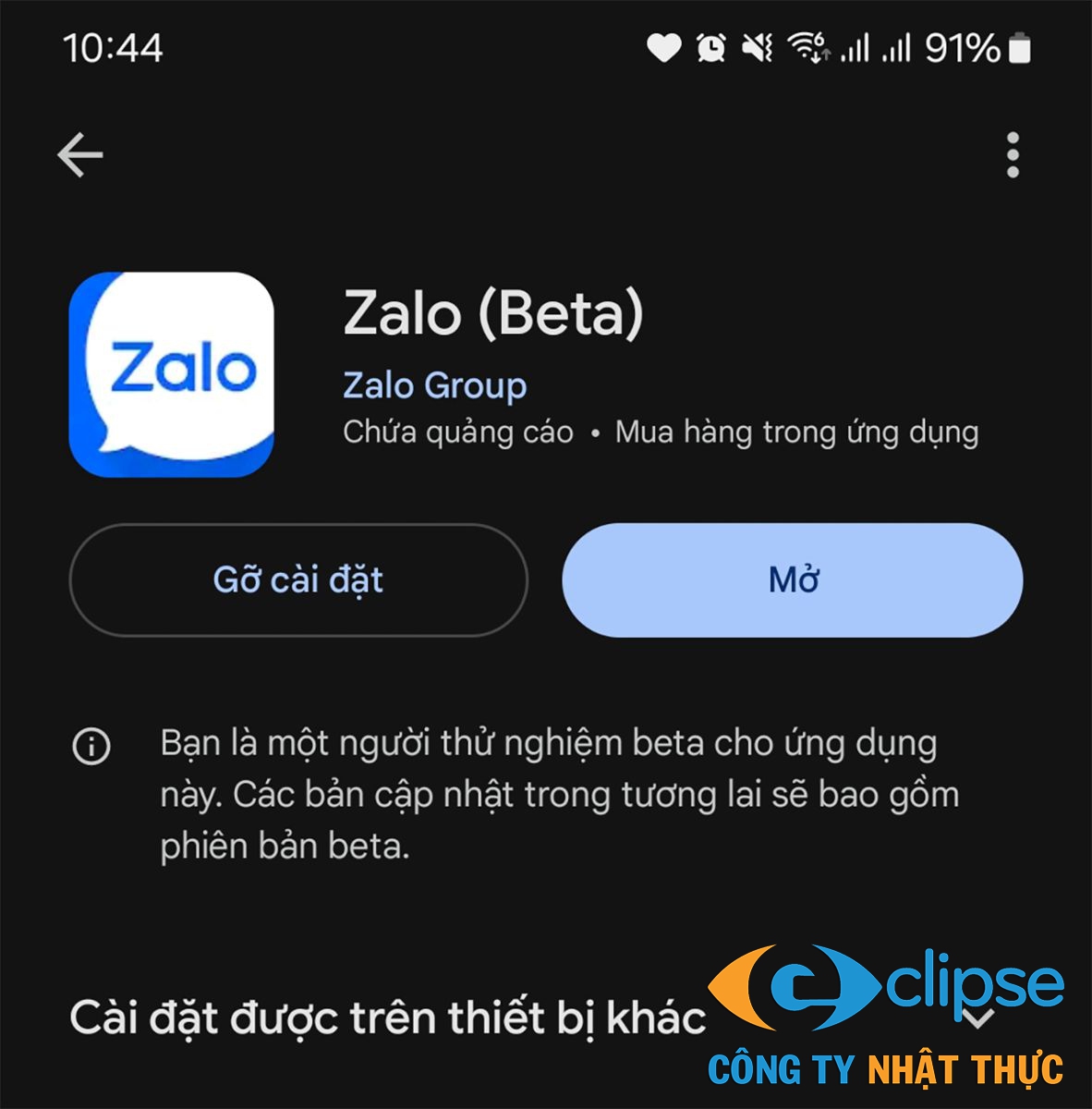
2.4. Xóa Bộ Nhớ Đệm Cho Zalo
Bộ nhớ đệm đầy có thể khiến Zalo hoạt động chậm chạp và bỏ lỡ thông báo cuộc gọi. Hãy giải phóng bộ nhớ đệm để Zalo hoạt động tốt hơn.
Cách thực hiện:
- Mở "Cài đặt" trên điện thoại.
- Chọn "Ứng dụng" và tìm Zalo.
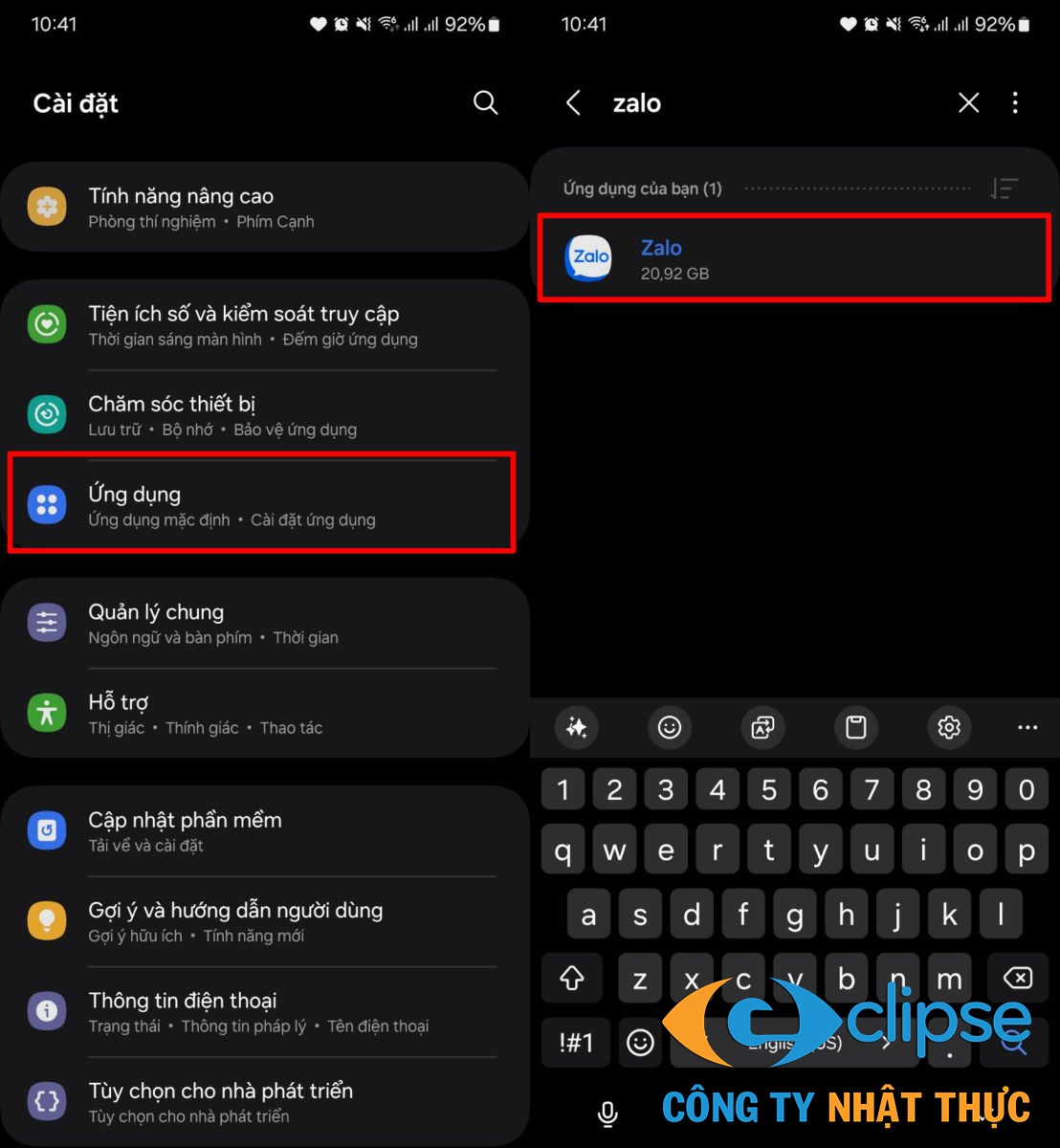
- Chọn "Lưu trữ" và "Xóa bộ nhớ đệm".
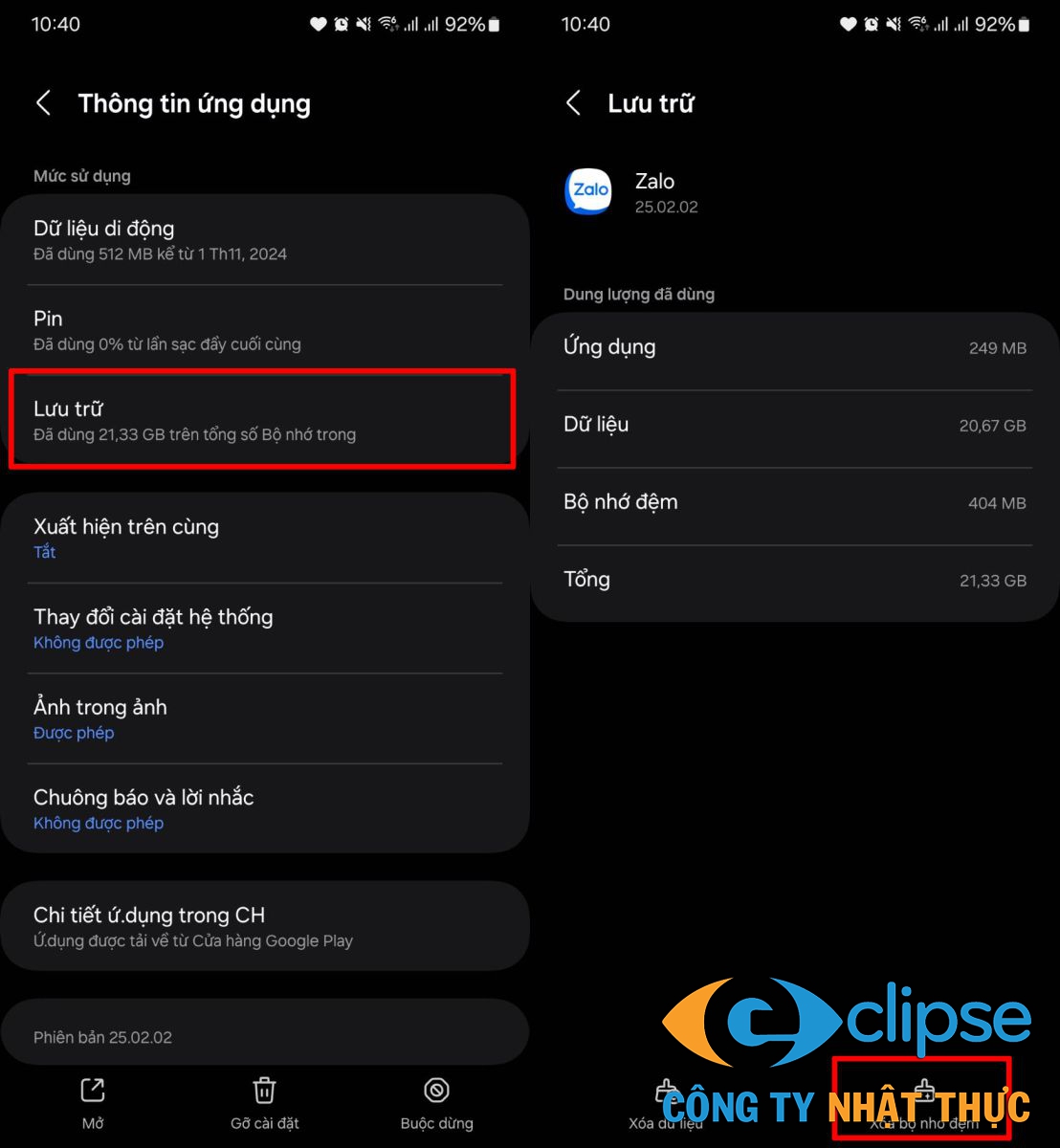
Hy vọng với những "bí kíp" trên, bạn sẽ không còn bỏ lỡ bất kỳ cuộc gọi quan trọng nào trên Zalo. Nếu bạn cần hỗ trợ thêm về vấn đề Zalo gọi đến không hiện màn hình, hãy liên hệ với Nhật Thực qua:
Địa chỉ: 100B Nguyễn Lương Bằng, Kiến An, Hải Phòng, Hotline: 0989.132.626 / 0946798183, email: info@nhatthuc.com.vn.
- Tại sao Zalo gọi đến không hiện màn hình?
- Có nhiều nguyên nhân khiến Zalo không hiển thị màn hình khi có cuộc gọi đến. Các nguyên nhân phổ biến bao gồm chế độ "Không làm phiền" đang được bật, Zalo chưa được cấp quyền thông báo trên điện thoại, xung đột phần mềm giữa các ứng dụng, hoặc phiên bản Zalo bạn đang sử dụng đã quá cũ và cần được cập nhật. Việc xác định đúng nguyên nhân sẽ giúp bạn khắc phục vấn đề một cách hiệu quả.
- Làm thế nào để tắt chế độ
- Để tắt chế độ "Không làm phiền" trên điện thoại, bạn hãy vuốt từ trên xuống để mở thanh điều khiển nhanh. Tại đây, bạn tìm biểu tượng "Không làm phiền" (thường có hình mặt trăng hoặc chuông bị gạch chéo) và nhấn vào đó để tắt. Khi biểu tượng này không sáng lên, có nghĩa là chế độ "Không làm phiền" đã được tắt và bạn sẽ nhận được thông báo cuộc gọi Zalo bình thường.
- Làm sao để cấp quyền thông báo cho Zalo trên điện thoại?
- Để cấp quyền thông báo cho Zalo, bạn cần vào phần cài đặt của ứng dụng Zalo. Mở Zalo, chọn "Cài đặt", sau đó chọn "Thông báo". Tại đây, bạn cuộn xuống và đảm bảo rằng tùy chọn "Báo cuộc gọi đến" đã được bật. Nếu tùy chọn này đang tắt, Zalo sẽ không thể hiển thị thông báo khi có cuộc gọi đến. Ngoài ra, hãy kiểm tra trong cài đặt hệ thống của điện thoại để đảm bảo Zalo được phép gửi thông báo.
- Tại sao cần cập nhật Zalo lên phiên bản mới nhất?
- Việc cập nhật Zalo lên phiên bản mới nhất rất quan trọng vì nó giúp ứng dụng hoạt động ổn định hơn và khắc phục các lỗi tồn tại trong phiên bản cũ. Các phiên bản mới thường đi kèm với các bản vá lỗi, cải thiện hiệu suất và tính năng mới, bao gồm cả khả năng hiển thị thông báo cuộc gọi chính xác. Nếu bạn gặp vấn đề với thông báo cuộc gọi, hãy kiểm tra và cập nhật Zalo lên phiên bản mới nhất trên cửa hàng ứng dụng.
- Xóa bộ nhớ đệm của Zalo có giúp khắc phục lỗi không hiện màn hình cuộc gọi không?
- Có, xóa bộ nhớ đệm của Zalo có thể giúp khắc phục tình trạng không hiện màn hình cuộc gọi. Bộ nhớ đệm chứa các dữ liệu tạm thời, và nếu bộ nhớ này bị đầy hoặc bị lỗi, nó có thể gây ra các vấn đề về hiệu suất và thông báo của ứng dụng. Để xóa bộ nhớ đệm, bạn vào "Cài đặt" trên điện thoại, chọn "Ứng dụng", tìm Zalo, chọn "Lưu trữ" và sau đó chọn "Xóa bộ nhớ đệm". Việc này sẽ giúp Zalo hoạt động mượt mà hơn và có thể giải quyết vấn đề về thông báo cuộc gọi.

Bài viết liên quan

Kiến chui vào laptop: Có nguy hiểm không & Cách xử lý triệt để
19/05/2025
Khắc phục lỗi máy in nhiệt bị mờ: Hướng dẫn chi tiết và giải pháp tối ưu
19/05/2025
Nâng cấp hệ thống âm thanh công cộng IP uy tín, hiện đại
19/05/2025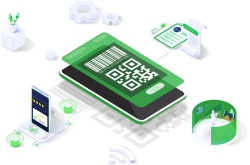
Chinh phục thế giới mã vạch với những
19/05/2025
Địa chỉ nào tại Quảng Bình có giá điều hòa rẻ nhưng chất lượng cao?
19/05/2025









